端的にいうと
手動でXcodeをインストールする際に最初にインストールしたディレクトリ以外の場所に移動するとXPC connection interruptedが発生する。Xcodeを一度アンインストール(ゴミ箱)に入れて最後Xcodeを意図したディレクトに入れた上でインストールする。
1) 経緯
複数のMacにiOSの開発環境(Xcode)をインストールすることが多い、さらに新OSリリース間近は頻繁にbeta版beta版Xcodeがリリースされているのでインストール回数も多くなる。beta版はAppStoreでリリースされているわけではないのでApple Developer Program から手動ダウンロード後、インストールの流れとなる。
そんな状況の中、beta版XcodeをダウンロードしたフォルダでXcodeを起動、最初の起動時のみ動作するインストール処理を呼び出してしまった。本来ならダウンロードフォルダからアプリケーションフォルダに移動後、Xcodeのインストール処理を呼び出す必要があるがその手順をスキップしてしまうミスをしてしまった。
Xcode起動後、場所が違うことに気づいてXcodeをダウンロードフォルダからアプリケーションフォルダに移動、念の為コマンドラインツールの位置を設定し直しておく。手順としてはXcodeのメニューのPreferences - LocationsタブのCommandLineToolsを別Xcodeのコマンドラインツールの位置を設定、その後目的のXcodeのコマンドラインツールの場所に戻している。
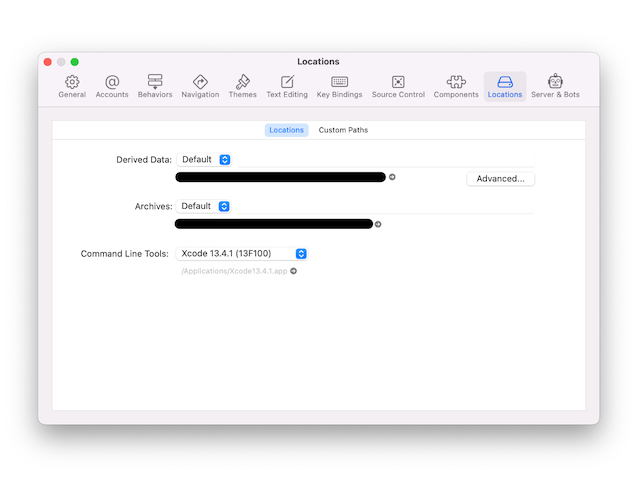
フォルダを移動した後のXcodeでのビルドは可能なので問題ないと思いきやiPhoneシミュレーターの実行時にXPC connection interruptedが出てしまう。
2) 対策
フォルダを移動したXcodeは一旦ゴミ箱に捨てる。その後ダウンローズ済みのxipファイルからXcodeを再展開。配置先のアプリケーションフォルダに配置後、Xcodeをタップ、初回起動のみ必要なインストール作業を実施するとXPC connection interruptedは解消された。
インストールに失敗したXcodeがアプリランチャーのLaunchPadに残されてしまう場合がある、その場合はLaunchpadのリセットする方法を説明した以下のBlogを参考にして欲しい。
MacのLaunchpadをリセットする方法 / はてなマークのアイコンの意味など | [タカブログ] https://yellowcorn.jp/thought/2021/03/06/12182/
まとめ
Xocdeをインストールするmacが多いとダウンロードフォルダにXcodeを配置したままインストールしてしまう。ミスが発生したことをカバーするためにXcodeの位置を変更してもiPhoneシミュレーターなどはフォルダの移動を検知できずエラーが出てしまって何が問題なのか切り分けしづらいことがある。
Xcodeの配置場所を誤った場合はXcodeを削除後、xipから再度展開したXcodeを目的のフォルダに配置してインストールし直すと問題は解決できる。
参考
[iOS]XPC connection interruptedエラーについて https://www.yukiiworks.com/archives/403
MacのLaunchpadをリセットする方法 / はてなマークのアイコンの意味など | [タカブログ] https://yellowcorn.jp/thought/2021/03/06/12182/